Sie können ein Bild scannen und es per SMB oder FTP an bis zu drei Zielen senden.
|
|
|
|
Zum Scannen und anschließenden Senden eines gescannten Bildes an einen Server müssen Sie Netzwerkparameter mit Hilfe des Bedienfelds oder der Anwendung „SyncThru™ Web Service“ einrichten. |
Überblick über den Bildschirm
Drücken Sie auf dem Display auf .
Registerkarte
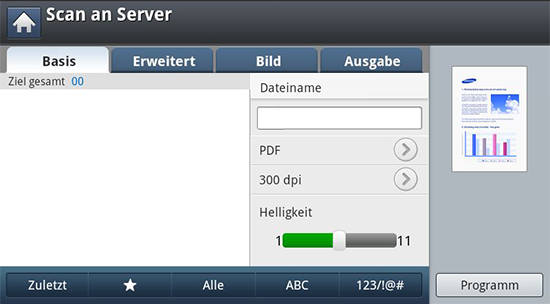
-
: Erstellt den Dateinamen für die zu sendende Datei.
-
: Zeigt die zuletzt verwendeten E-Mail-Adressen an. Sie können auch E-Mail-Adressen auswählen, anstatt auf die Pop-up-Tastatur zu drücken (siehe Erneutes Senden an die letzte E-Mail-Adresse).
-
: Wählt den Eingabewert für die Scannerauflösung aus.
-
: Passt den Grad der Helligkeit der Scanausgabe an.
-
((
 ), , ): Gibt durch einfaches Drücken auf gespeicherte Adressen die Empfängeradresse ein. Sie können häufig verwendete E-Mail-Adressen mit Hilfe des Bedienfelds oder SyncThru™ Web Service speichern (siehe Über das Bedienfeld ein Adressbuch einrichten oder Einrichten eines Adressbuches mit SyncThru™ Web Service).
), , ): Gibt durch einfaches Drücken auf gespeicherte Adressen die Empfängeradresse ein. Sie können häufig verwendete E-Mail-Adressen mit Hilfe des Bedienfelds oder SyncThru™ Web Service speichern (siehe Über das Bedienfeld ein Adressbuch einrichten oder Einrichten eines Adressbuches mit SyncThru™ Web Service). -
: Ermöglicht Ihnen, die aktuellen Einstellungen für eine spätere Nutzung zu speichern (siehe Verwenden einer Programmeinstellung).
Registerkarte
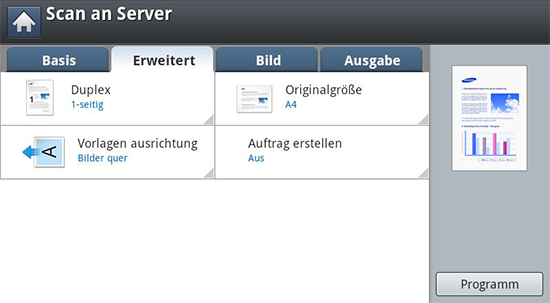
-
: Zur Auswahl der Vorlagengröße.
-
: Wählt die Ausrichtung der Vorlagen aus.
-
: Für Vorlagen, die auf beiden Seiten gescannt werden.
-
: Sobald der Scanvorgang abgeschlossen ist, wird das Fenster angezeigt, um zu fragen, ob eine weitere Seite eingescannt werden soll. Wenn Sie auswählen, können Sie im Rahmen des aktuellen Auftrags eine weitere Seite scannen. Wenn Sie auswählen, wird der Scanvorgang beendet und der Rest des Auftrags wird ausgeführt.
Registerkarte „“
Sie können mit den Pfeilschaltflächen unten links nach oben/unten zur nächsten bzw. vorigen Seite wechseln.
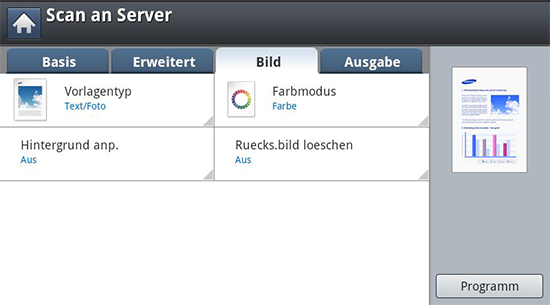
-
: Zum Auswählen, ob es sich bei der Vorlage um Text, ein Foto usw. handelt.
-
: Passt die Farboptionen der Scanausgabe an.
-
Nimmt bis zu einem gewissen Grad den Hintergrund weg durch Anpassung der Dichte oder der Helligkeit.
-
: Vermeidet, dass ein auf der Rückseite der Vorlage vorhandenes und durch diese durchscheinendes Bild mit gescannt wird.
Registerkarte „“
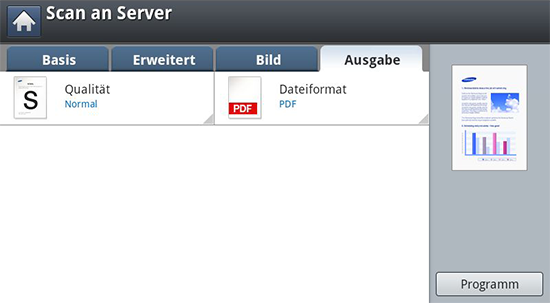
-
: Passt die Anzeigequalität der Scanausgabe an.
-
: Wählt das Dateiformat für die Scanausgabe aus.
Scannen und Senden an einen SMB/FTP-Server
|
|
|
|
Sie können unter Verwendung von SMB- oder FTP-Servern bis zu drei Ziele auswählen. |
-
Legen Sie die Vorlagen mit der bedruckten Seite nach oben in den ADVE oder legen Sie eine einzelne Vorlage mit der bedruckten Seite nach unten auf das Vorlagenglas und schließen Sie den ADVE (siehe Einlegen von Vorlagen).
-
Drücken Sie auf dem Display auf .
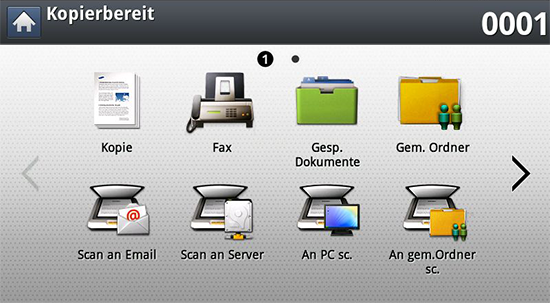
-
Legen Sie Scanfunktionen auf den Registerkarten , oder fest (siehe Ändern der Einstellungen der Scanfunktion).
-
Wählen Sie die Registerkarte .
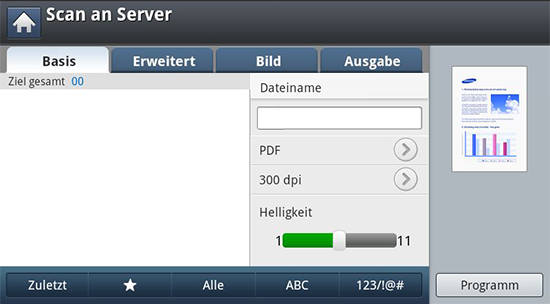
-
Drücken Sie auf den Bereich zur Eingabe des Servernamens. Sie können die Serveradresse eines Empfängers manuell eingeben. Sie können erst nach Eingabe einer Adresse in das 1. Feld eine Adresse in das 2. Feld eingeben.
Sie können auch die Schaltflächen verwenden, um die Adressen auf einfache Weise einzugeben (siehe Ein Adressbuch einrichten).
-
Legen Sie die Scanqualität mittels und fest.
-
Drücken Sie
 () auf dem Bedienfeld.
() auf dem Bedienfeld.Das Gerät beginnt mit dem Scannen und sendet anschließend das gescannte Bild zum angegebenen Server.
Wenn eine Vorlage auf das Vorlagenglas gelegt wird, zeigt das Gerät ein Fenster an, in dem Sie gefragt werden, ob Sie eine weitere Seite einlegen möchten. Legen Sie eine weitere Vorlage ein und drücken Sie . Wenn Sie den Vorgang abgeschlossen haben, drücken Sie auf in diesem Fenster.
|
|
|
|
Erneutes Senden an die letzte Serveradresse
So senden Sie eine Datei an die zuletzt verwendete Serveradresse:
-
Legen Sie die Vorlagen mit der bedruckten Seite nach oben in den ADVE oder legen Sie eine einzelne Vorlage mit der bedruckten Seite nach unten auf das Vorlagenglas und schließen Sie den ADVE (siehe Einlegen von Vorlagen).
-
Drücken Sie auf dem Display auf .
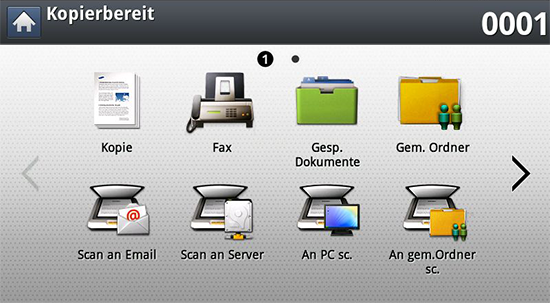
-
Legen Sie Scanfunktionen auf den Registerkarten , oder fest.
-
Wählen Sie die Registerkarte .
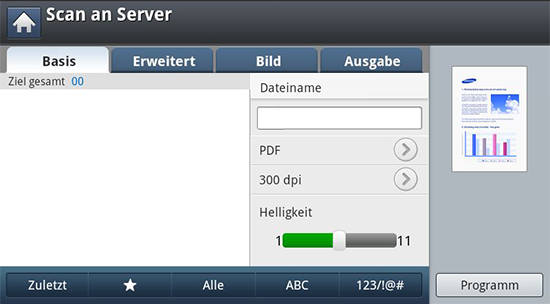
-
Drücken Sie auf .
-
Drücken Sie auf die Serveradresse, an die erneut gesendet werden soll. Drücken Sie anschließend auf .
![[Anmerkung]](../../common/icon_note.png)
-
Zu Adresse hinzu: Ermöglicht Ihnen, eine Serveradresse aus der Liste zum hinzuzufügen.
-
Löschen: Löscht eine Serveradresse in der Liste . Drücken Sie auf die Serveradresse, die Sie löschen möchten. Drücken Sie anschließend auf .
-
-
Legen Sie die Scanqualität mittels und fest.
-
Drücken Sie auf die Schaltfläche
 (), um zu scannen und die Datei zu senden.
(), um zu scannen und die Datei zu senden.Wenn eine Vorlage auf das Vorlagenglas gelegt wird, zeigt das Gerät ein Fenster an, in dem Sie gefragt werden, ob Sie eine weitere Seite einlegen möchten. Legen Sie eine weitere Vorlage ein und drücken Sie . Wenn Sie den Vorgang abgeschlossen haben, drücken Sie auf in diesem Fenster.